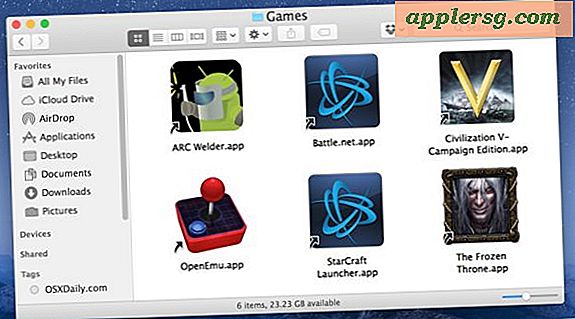Espelli un disco su un Mac
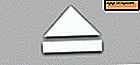 Ci sono alcuni modi per espellere correttamente un disco su un Mac, il primo e forse il metodo più semplice è usare la chiavetta Espelli disco che si trova nell'angolo in alto a destra di una tastiera Mac (sembra l'immagine a destra ). Il tasto di espulsione del disco si applica a tutti i Mac dotati di unità disco integrate e di tutte le tastiere Apple Wireless, ma ovviamente non tutti i Mac in questi giorni dispongono di SuperDrive e queste nuove macchine vorranno utilizzare un diverso metodo di espulsione. Se il Mac non ha un tasto di espulsione del disco, puoi utilizzare uno dei seguenti suggerimenti per espellere il disco (o il disco) dal Mac.
Ci sono alcuni modi per espellere correttamente un disco su un Mac, il primo e forse il metodo più semplice è usare la chiavetta Espelli disco che si trova nell'angolo in alto a destra di una tastiera Mac (sembra l'immagine a destra ). Il tasto di espulsione del disco si applica a tutti i Mac dotati di unità disco integrate e di tutte le tastiere Apple Wireless, ma ovviamente non tutti i Mac in questi giorni dispongono di SuperDrive e queste nuove macchine vorranno utilizzare un diverso metodo di espulsione. Se il Mac non ha un tasto di espulsione del disco, puoi utilizzare uno dei seguenti suggerimenti per espellere il disco (o il disco) dal Mac.
Ti mostreremo tre opzioni aggiuntive per espellere un disco, unità, disco o volume di lavoro da qualsiasi Mac e con qualsiasi tipo di disco o unità, che si tratti di un DVD, CD, volume di rete, immagine disco, disco rigido USB esterno, o qualsiasi altro dispositivo di memorizzazione collegato.
Come espellere un disco dal Mac in OS X
Utilizzare uno di questi trucchi per espellere questi tipi di dischi:
- Trascinando l'icona del disco (o dei dischi) o delle unità nel cestino, che verrà espulsa
- Evidenziando il disco nel Finder Mac, quindi premendo Command + E per espellere l'unità tramite una scorciatoia da tastiera
- Selezionare un disco attraverso l'elenco "Dispositivi" nella barra laterale del Finder, quindi fare clic sull'icona di espulsione accanto al nome dell'unità in una finestra del Finder, come mostrato nello screenshot sottostante
- Usa il tasto Disc Eject sulla tastiera del Mac (se applicabile)

Indipendentemente dall'approccio scelto, attendi un momento o due fino al completamento del processo di rimozione del disco.
Questi metodi consentono di rimuovere in modo sicuro un disco su un Mac e prestare particolare attenzione a farlo correttamente quando si utilizza un disco rigido esterno per evitare che si verifichino perdite di dati. Ciò può accadere quando espelli un disco o un'unità in modo improprio e riceverai un messaggio di errore che ti avverte che "Il disco non è stato espulso correttamente" come nella seguente schermata:

Prendere l'abitudine di espellere correttamente un disco è importante per garantire la salute delle unità esterne e per aiutare a prevenire una perdita di dati. Ciò è particolarmente vero per i dischi rigidi esterni per garantire che la testina del disco sia parcheggiata prima di essere spostata, poiché una testa del disco non parcheggiata si muove in modo errato o improvviso e potrebbe potenzialmente causare perdite di dati o danni all'unità.

Dovrai anche assicurarti che tutte le attività del filesystem che riguardano il disco siano completate prima che l'unità venga rimossa, perché l'espulsione prematura di un disco o la rimozione forzata di un'unità mentre è in uso può anche causare perdita di dati o problemi con il file system, se non solo trasferimenti di file incompleti.

Perché ci sono sempre casi estremi in cui un disco è letteralmente bloccato in una macchina e questo processo non sempre procede senza intoppi, potresti voler scoprire cosa fare se hai un disco bloccato ostinatamente eccezionale in un'unità DVD per Mac, questo funziona per molti Mac e macchine desktop. D'altra parte, se è bloccato in un Mac portatile, impara come espellere un DVD bloccato da un MacBook e MacBook Pro, che comporta un suggerimento avanzato inviato da un Mac Genius e funziona quando quasi nessun altro lo fa. Usa la tua discrezione, ovviamente.